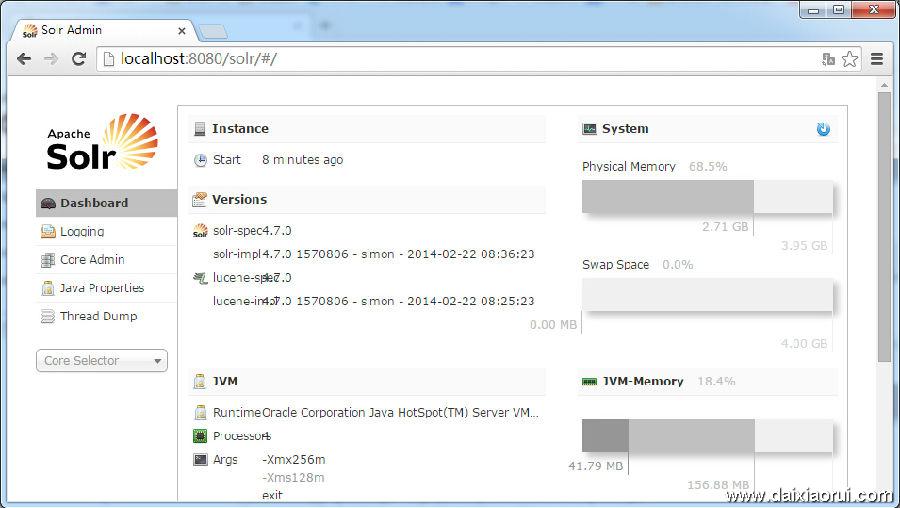solr在tomcat下配置安裝
一:下載相關軟體包
注:本次安裝的環境為windows7 64位系統,安裝的軟體版本為以下這些版本。
1. jdk-7-windows-i586.zip(如果系統有安裝過,則可以不再安裝,檢視是否已安裝見下面的方法)
2. apache-tomcat-7.0.40-windows-x86.zip (32位、64位都可以)
3. solr-6.0.0.zip
二:安裝jdk環境
在執行->cmd命令列中輸入“java”,若出現“java”不是內部或外部命令,也不是可執行的程式或批處理檔案的提示,就說明該機器還沒有java的環境,此時需要安裝jdk包。

安裝方法我就不介紹了,記住一點,安裝完之後還要配置環境變數,這樣才能生效。
三:安裝tomcat和solr
1. 在D:\phpServer下新建solr資料夾(大家可以隨意選擇安裝路徑),並將solr-6.0.0.zip解壓到新建的solr目錄下,然後在solr下面創solr1資料夾(考慮到以後做叢集會用到),在solr1下新建兩個資料夾,tomcat和home(存放core和索引資訊),如下圖所示。
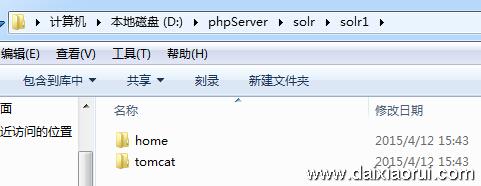
2. 將apache-tomcat-7.0.40-windows-x86.zip解壓到上一步新建的tomcat目錄下之後,將solr\example\webapps目錄下的solr.war複製到tomcat\webapps目錄中,如下圖所示。
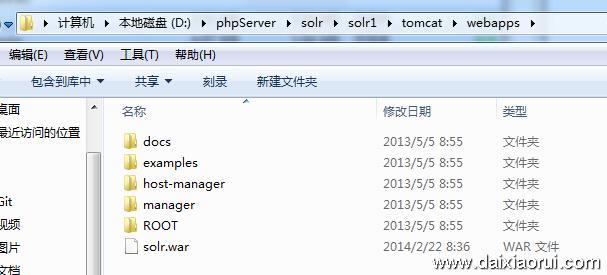
3. 啟動tomcat伺服器。在cmd命令列中,切換到tomcat安裝的目錄的bin目錄下,首次需要先執行service.bat install命令來安裝tomcat服務,安裝成功後,接著輸入tomcat7,此時服務啟動,執行效果如下圖所示(如果不成功,檢查一下是否防火牆或防毒軟體給遮蔽了,或者是埠衝突,預設為8080埠),同時tomcat\webapps目錄下會自動生成solr目錄(啟動服務,solr.war被tomcat解壓而來)。
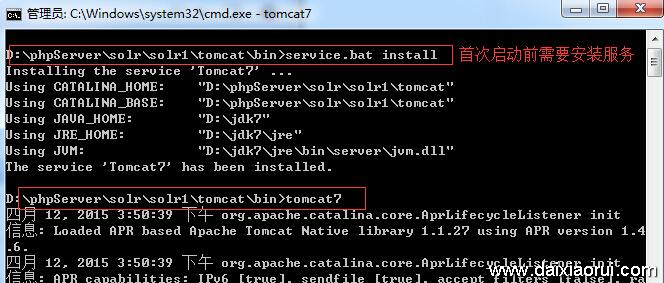
4. 將D:\phpServer\solr\example\solr目錄下所有的檔案和資料夾拷貝到上面新建的solr1\home目錄中。
5. 將D:\phpServer\solr\example\lib\ext目錄下所有的.jar(5個)拷到tomcat\webapps\solr\WEB-INF\lib目錄中。
6. 在tomcat\webapps\solr\WEB-INF下新建一個classes資料夾,並將D:\phpServer\solr\example\resources目錄下的log4j.properties複製到剛剛新建的classes目錄中(日誌模組檔案)。
7. 開啟tomcat\webapps\solr\WEB-INF下的web.xml檔案,取消到之間的註釋,將/put/your/solr/home/here中的值改為你home的路徑,那麼我的應該是D:/phpServer/solr/solr1/home如下圖,修改完畢後儲存檔案。
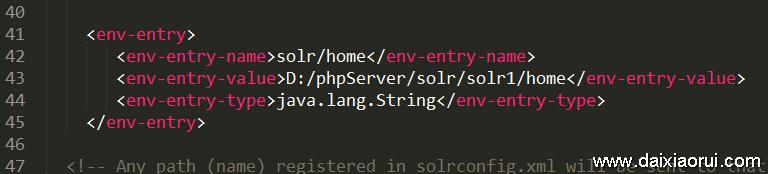
8. 重啟tomcat,在瀏覽器中輸入:http://localhost:8080/solr/index.html 如果沒問題的話,就能看到solr的管理介面了。